电脑开机和关机设置界面怎么操作?遇到问题怎么办?
6
2025-03-21
当您打开电脑,却发现屏幕一片漆黑,只留下一个孤单的鼠标光标在游荡,这种情境无疑令人焦虑。其实,遇到电脑开机后黑屏但有鼠标光标的情况,并非无解之谜。本文将详细引导您如何诊断和解决这一问题,确保您能尽快恢复正常工作。
电脑黑屏故障概览
在电脑开机后,出现黑屏但有鼠标光标的情况,通常意味着电脑的某些系统组件或硬件未能正常工作。由于屏幕显示系统需要处理多个信号源,任何组件的故障都可能导致显示问题。电脑开机后黑屏但有鼠标光标,可能涉及显示器、显卡、操作系统等部分。

硬件故障的初步检测
1.显示器检查:确保显示器电源开启,并检查信号线是否松动或损坏。
2.视频信号线:更换视频线缆,如HDMI、DVI或VGA线,以排除线缆故障。
3.显卡问题:如果使用独立显卡,请检查显卡是否正确安装在插槽中,或尝试重新安装显卡驱动。
4.操作系统启动:重启电脑,并在启动过程中观察屏幕是否有任何启动标志或滚动文本,这可能表明系统正在试图启动。
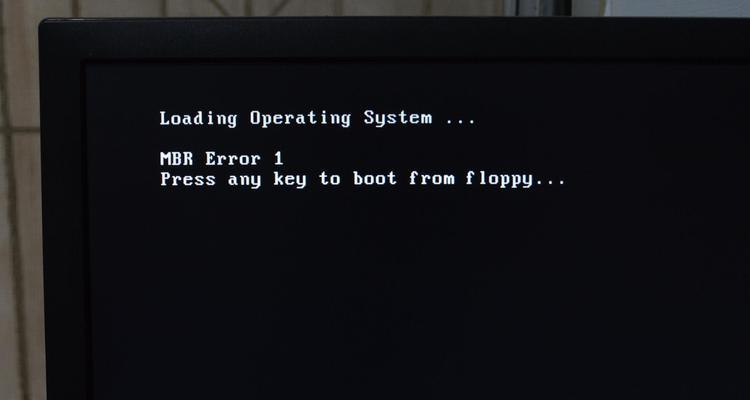
操作系统与软件排查
1.安全模式启动:尝试在安全模式下启动电脑,如果可以成功,说明驱动程序或启动项中的软件有可能是问题根源。
2.系统还原:如果电脑曾经创建过系统还原点,尝试使用系统还原功能,回到一个已知的良好状态。
3.显示设置调整:有时显示设置错误也会导致黑屏,检查显示设置,尝试调整屏幕分辨率和刷新率。
4.驱动更新或回滚:更新显卡驱动、主板驱动或其他相关设备驱动。如果更新后问题出现,尝试回滚到之前的版本。
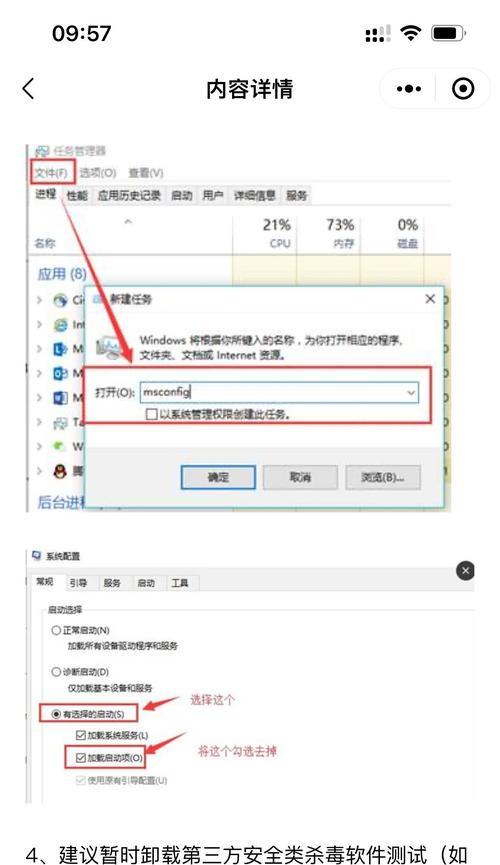
黑屏但有鼠标光标的深层原因
黑屏但有鼠标光标显示,可能与以下因素有关:
显卡故障:显卡硬件故障会使得画面无法正常显示,但鼠标光标仍可能被系统支持。
驱动冲突:安装不当或更新不正确的显卡驱动可能会导致显示问题。
系统文件损坏:系统文件损坏可能会导致无法正确加载显示设置。
内存问题:内存条不稳定或损坏亦可能引起显示问题。
一步步排除故障
1.故障排除工具:运行Windows内置的故障排除工具,如“Windows内存诊断工具”。
2.创建启动盘:使用安装媒介创建一个可启动的Windows修复盘,通过它来访问“高级启动选项”,选择“启动修复”。
3.安全模式和命令提示符:在安全模式中使用命令提示符,运行系统文件检查器(sfc/scannow)来修复损坏的系统文件。
4.硬件测试软件:使用硬件测试软件,如MemTest86,来检测内存条是否有错误。
利用备份恢复系统
如果您之前创建了系统镜像或定期备份重要文件,则可以使用这些备份来恢复电脑至正常状态。使用Windows恢复盘恢复系统镜像,或指引您恢复到特定的还原点。
何时需要专业支持
如果以上步骤都无法解决您的问题,可能需要寻求专业的技术支持。联系电脑制造商的技术支持或专业的电脑修理服务,他们可以提供更进一步的检测和维修服务。
如何避免未来的黑屏问题
为了避免类似的显示问题再次发生,建议定期进行以下维护工作:
定期更新系统和驱动程序。
使用电脑制造商推荐的电源管理设置。
避免非官方的硬件更新。
定期检查电脑硬件(如内存条、显卡)的连接情况和状态。
制作定期备份,以备不时之需。
电脑开机后黑屏但有鼠标光标,看似复杂的故障,实质上通过系统化的方法和步骤,大多数情况下都能找到问题所在并解决。希望本文能帮助您顺利解决电脑黑屏的问题,让您的电脑屏幕重现光明。
版权声明:本文内容由互联网用户自发贡献,该文观点仅代表作者本人。本站仅提供信息存储空间服务,不拥有所有权,不承担相关法律责任。如发现本站有涉嫌抄袭侵权/违法违规的内容, 请发送邮件至 3561739510@qq.com 举报,一经查实,本站将立刻删除。